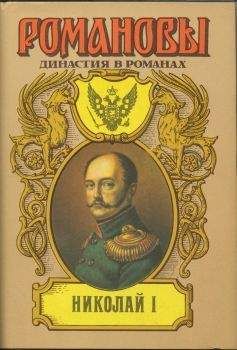□ Направление прямой/отрезка;
□ Наклон касательной;
□ Наклон нормали;
□ Раствор дуги;
□ Между прямыми/отрезками;
□ Наклон оси эллипса;
□ По 2 точкам (с осью X);
□ По 3 точкам;
□ Направление строки текста;
□ По точке на окружности/дуге.
При вводе значения масштаба доступны следующие команды:
□ Отношение длин кривых;
□ Отношение радиусов.
Для вызова нужного способа снятия параметров выберите его название из меню.
Рассмотрим этапы решения с помощью геометрического калькулятора планиметрической задачи.
Пример 2.1
Условие. Определить периметр треугольника ABC, построив его по следующим заданным параметрам: медиане AK и вершине В, если AK = 51,5 мм, BK = 32 мм, AB = 65 мм (рис. 2.9).
Решение. Для проведения BC воспользуемся командами геометрического калькулятора. Для этого, начиная отрезок из точки K, нажмем правую кнопку мыши на Панели свойств, из контекстного меню для поля Угол выберем команду Направление прямой/отрезка (рис. 2.10, а) и укажем ось KB (рис. 2.10, б).
При этом, нажав правую кнопку мыши над полем Длина, выбираем из контекстного меню пункт Длина кривой (рис. 2.11, а) и помечаем прямую KB (рис. 2.11, б).
В итоге получаем сторону BC и искомый треугольник АВС (рис. 2.12).
С помощью команды Длина кривой с инструментальной панели Измерения (2D) определяем периметр, который равен 185 мм.
2.8. Измерение характеристик плоских и пространственных объектов
При работе с моделью детали может возникнуть необходимость узнать расстояние или угол между вершинами, ребрами, осями, гранями и плоскостями.
В КОМПАС-3D LT возможно измерение различных геометрических характеристик, а также расчет массо-инерционных характеристик детали (объема, массы, координат центра тяжести, осевых и центробежных моментов инерции, направления главных осей инерции).
2.8.1. Измерение характеристик плоских объектов
Вызов команд осуществляется нажатием соответствующих кнопок на Инструментальной панели Измерения (2D) или выбором названия команд в меню Сервис | Измерить (рис. 2.13).
Не выходя из команды, можно определить метрические характеристики нескольких объектов. Последовательно указывайте курсором нужные объекты. Система запомнит и покажет в диалоговом окне все значения необходимых измерений. В окне Информация будут отображаться соответствующие значения.
Можно сохранить или распечатать результаты измерения. Для этого воспользуйтесь командами меню окна Информация.
Для выхода из команды нажмите кнопку Прервать команду на Панели специального управления, клавишу <Esc> или закройте окно Информация:
□ Команда Расстояние между 2 точками позволяет определить расстояние между двумя точками в текущей системе координат.
После вызова команды укажите курсором точки, расстояние между которыми требуется определить. Для точного позиционирования курсора воспользуйтесь привязками или меню геометрического калькулятора в полях Первая точка и Вторая точка на Панели свойств. В окне Информация появится значение расстояние между указанными точками, расстояние между ними по осям х и у, а также координаты точек.
□ Команда Расстояние между 2 точками на кривой позволяет определить длину участка кривой, ограниченного указанными точками.
После вызова команды укажите курсором кривую, вдоль которой будет измеряться расстояние, а затем — две лежащие на ней точки. В окне Информация появится значение длины участка кривой, ограниченного указанными точками, а также некоторые справочные параметры.
Если необходимо измерить несколько участков одной и той же кривой, после ее указания нажмите кнопку Запомнить состояние на Панели специального управления:
Чтобы указать другую кривую для измерения, нажмите кнопку Указать заново:
□ Команда Длину кривой позволяет измерить полную длину произвольной кривой.
После вызова команды укажите курсором кривую, длину которой требуется определить. Выбранная кривая будет выделена красным цветом, а значение ее длины появится в окне Информация.
Если требуется вычислить суммарную длину объектов (отрезков, дуг, сплайнов) или их частей, составляющих непрерывную последовательность, нажмите кнопку Обход границы по стрелке на Панели специального управления:
Система перейдет в режим обхода границы по стрелке. Сформируйте нужную фигуру. Она будет выделена красным цветом, а соответствующее значение длины появится в окне Информация.
Если требуется измерить длину временной (не существующей в чертеже) ломаной, нажмите кнопку Ручное рисование границ на Панели специального управления:
Система перейдет в режим ручного рисования границ. Сформируйте нужную фигуру. Она будет выделена красным цветом, а соответствующее значение длины появится в окне Информация.
□ Команда Расстояние от кривой до точки позволяет определить расстояние между кривой и точкой.
После вызова команды укажите курсором кривую, а затем — точку, расстояние до которой нужно определить. Для точного позиционирования курсора воспользуйтесь привязками или меню геометрического калькулятора в полях Точка вне кривой и Точка на кривой на Панели свойств. В окне Информация появится значение расстояния от кривой до указанной точки, а также некоторые справочные параметры.
Если необходимо измерить расстояния между разными точками и одной и той же кривой, после ее указания нажмите кнопку Запомнить состояние на Панели специального управления:
Чтобы указать другую кривую для измерения, нажмите кнопку Указать заново:
□ Команда Расстояние между 2 кривыми позволяет определить расстояние между двумя выбранными кривыми.
После вызова команды укажите курсором первую и вторую кривые, расстояние между которыми нужно определить. В окне Информация появится значение расстояния между кривыми, а также некоторые справочные параметры. Возможно измерение только ненулевых расстояний, т. е. указанные кривые не должны пересекаться.
Если необходимо измерить расстояния от нескольких разных кривых до одной и той же кривой, после ее указания нажмите кнопку Запомнить состояние на Панели специального управления:
Чтобы указать другую кривую для измерения, нажмите кнопку Указать заново:
□ Команда Угол между 2 прямыми/отрезками позволяет измерить угол между двумя прямолинейными объектами (прямыми, отрезками, звеньями ломаной и т. п.).
□ Команда Угол по 3 точкам позволяет измерить угол, указав три образующие его точки. После вызова команды укажите курсором вершину угла и две точки, лежащие на его сторонах.
Для точного позиционирования курсора воспользуйтесь привязками или меню геометрического калькулятора в полях Вершина угла, Первая точка и Вторая точка на Панели свойств. В окне Информация появится значение угла, образованного заданными точками.
Если необходимо измерить несколько углов с общей вершиной, после ее указания нажмите кнопку Запомнить состояние на Панели специального управления:
Чтобы указать новую вершину угла, нажмите кнопку еще раз.
Команда Площадь позволяет измерить площадь произвольной фигуры.
После вызова команды укажите курсором точку внутри замкнутой области, ограниченной пересекающимися геометрическими объектами. Система автоматически определит границы фигуры, образованной этими объектами. Она будет выделена красным цветом, а значение ее площади появится в окне Информация.
Если требуется вычислить площадь фигуры, ограниченной замкнутым контуром, нажмите кнопку Указать замкнутую кривую на Панели специального управления и укажите нужный контур:
Фигура, ограниченная выбранным контуром, будет выделена красным цветом, а соответствующее значение площади появится в окне Информация.